■対処1: SSIDやWEPキーの設定に誤りがある
| ⇒ |
本機の[無線LAN]設定で、本機と無線LANで接続する相手機器に設定されているSSIDやWEPと同じものが設定されているか、入力に誤りがないかご確認ください。
(入力文字は、大文字/小文字も相手機器の設定と同じになっているか、ご確認ください。)
→確認手順
【注意】
本機ファームウェアのバージョンによっては、相手機器側のSSIDが反映されない場合がございます。最新のファームウェアにアップしてご確認ください。
ファームウェアのアップデート手順はこちら→ アップデート手順
|
|
■対処2:相手機器側の設定の確認
| ⇒ |
相手機器側の再起動またはリセットを行ってみてどうかご確認ください。
(詳細の設定は相手機器側の取扱説明書などをご参照ください。)
|
⇒ |
WEPキーを無効にしてみてどうかご確認ください。
<手順>
無線通信相手側の設定
→取扱説明書などをご参照の上、無効に設定してください。
本機側の設定
- 本製品の無線LAN設定の画面にて、「WEP」を「無効にする」を選択し、リモコンの[決定]ボタンを 押します。
- その後、[保存]ボタンを選択し、リモコンの[決定]を押します。
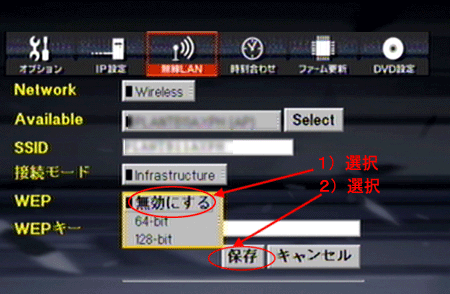
|
⇒ |
本機と無線LANで接続する相手機器側で、MACアドレスフィルタリング設定を行っている場合は、本機側の無線MACアドレスを追加してください。
(本機の無線MACアドレスは、背面の製品シリアル番号シールの左下の「00A0B0」から始まる番号です。詳細の設定は無線通信相手側の取扱説明書などをご参照ください。)
|
|
■対処3:IP設定の内容に誤りがある
| ⇒ |
パソコン本体と本製品のIPアドレス及びサブネットマスクの値に間違いがないかご確認ください
。 |
|
|
|
■対処4:本機と無線LAN機器の電波状況の問題
| ⇒ |
添付品の「無線LANアンテナ」を取り付けてない場合は、取り付けてみてどうかご確認ください。 |
| ⇒ |
遮断物や設置距離により、無線LANの電波が到達しない、また電波が弱い状態となっている可能性があります。本機と通信先無線LAN機器との距離を短くしたり、見通しの良い場所に設置してみてどうかご確認ください。 |
|
■対処5:AVeL Link Serverが起動・常駐していない
| ⇒ |
接続先のパソコンが起動しているか、またAVeL Link Serverプログラムが起動・常駐しているかご確認ください。
また、AVeL Link Serverが起動済みでも、Avel Link Serverの指定フォルダにファイルが多く入っていると、AVeL
Link Serverの起動に時間がかかったままになっている可能性も考えられます。
AVeL Link Serverで指定のフォルダからファイルを減らす、またはフォルダを変更してから、AVeL Link Serverを起動し直してみてどうかご確認ください。 |
|
■対処6:パソコンにファイアウォールが設定されている
| ⇒ |
接続先のパソコンにウィルスチェック・ファイアウォールなどのセキュリティ関連のソフトがインストールされている場合は、これらのソフトのファイアウォール機能により、本機とパソコン上のAVeL
Link Serverが通信できない状態となっている場合があります。
このようなソフトをインストールされている場合は、ソフト側のファイアウォール機能を無効にしてみてどうかご確認ください。
※常駐を解除しただけではファイアウォール設定が解除されないアプリケーションなどもあります。アプリケーション内の設定においてファイアウォールに関する設定をご確認の上、設定を解除してお試しください。
【参考】 WindowsXP SP2のファイアウォール機能を無効する手順 →こちらへ
|
|
■対処7:本機ファームウェアのアップを行う
| ⇒ |
本機のファームウェアをアップし、正常にご利用いただけないかご確認ください。
ファームウェアのアップデート手順はこちら→ アップデート手順
|
|